Giỏ hàng của bạn
Có 0 sản phẩm

04-07-2022, 10:01 am 22452
Hướng dẫn cách thay đổi tên Facebook bằng điện thoại, máy tính đơn giản trong năm 2022
Nếu như trước đây việc đổi tên cho Facebook của mình khó khăn và bị hạn chế với mức 5 lần trong một tài khoản trong 10 năm sử dụng. Thì hiện nay với những cập nhật mới nhất, chỉ cần sau 60 ngày từ ngày đổi tên gần nhất thì bạn tiếp tục có thể thực hiện được thao tác thay tên mới cho nick Facebook rồi.
Trong bài viết này Mega sẽ hướng dẫn bạn cách thay đổi tên trên Facebook đơn giản và dễ dàng thực hiện ngay trên điện thoại lẫn máy tính.
Nếu bạn là người thường xuyên lên mạng xã hội Facebook bằng máy tính xách tay, PC của mình và muốn thay đổi tên cho kênh mạng xã hội cá nhân của mình bằng máy tính thì khá đơn giản. Bạn chỉ cần thực hiện các thao tác dưới đây:
Bước 1: Truy cập vào mục Cài đặt và quyền riêng tư trên thanh tác vụ trang cá nhân.
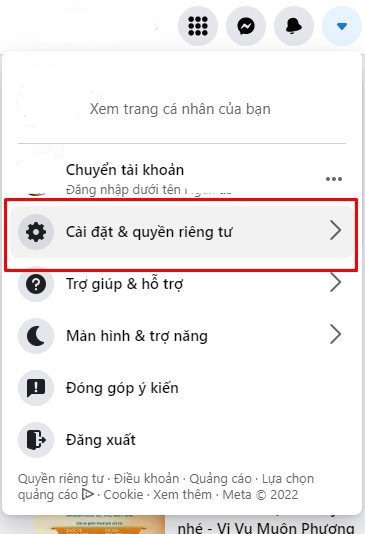
Hướng dẫn đổi tên Facebook trên máy tính dễ dàng
Bước 2: Sau khi truy cập vào mục cài đặt và quyền riêng tư, bạn tiếp tục chọn mục Cài đặt để tiến hành thực hiện đổi tên trên Facebook. Thao tác này có thể dễ dàng thực hiện được nhanh chóng ngay trên máy tính xách tay hay PC đơn giản.
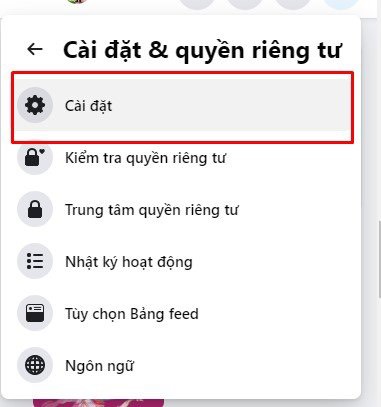
Vào mục cài đặt để tiến hành thay đổi tên Facebook
Bước 3: Chọn Chỉnh sửa tên.
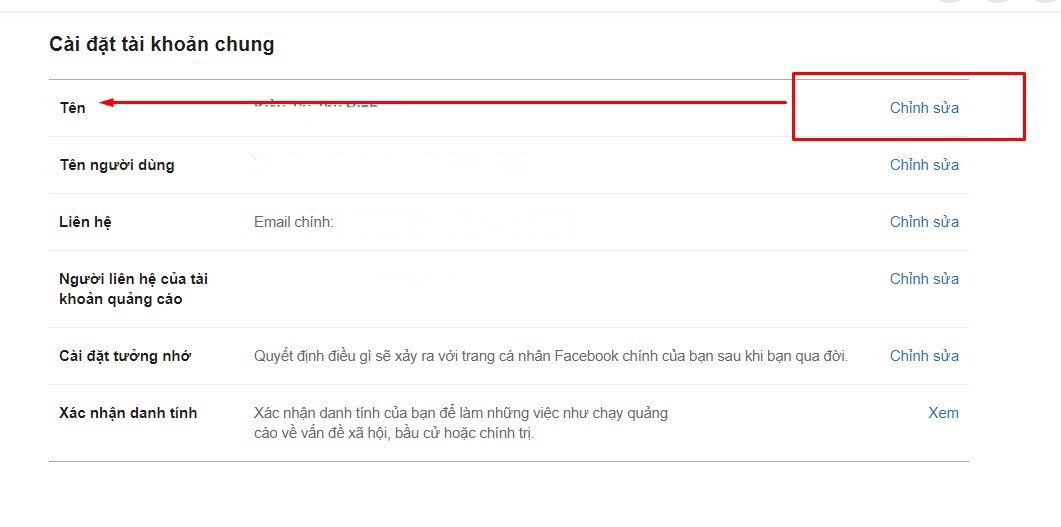
Chọn mục chỉnh sửa tên như tên hình
Bước 4: Thực hiện thay đổi thông tin cá nhân > Chọn Xem lại thay đổi.
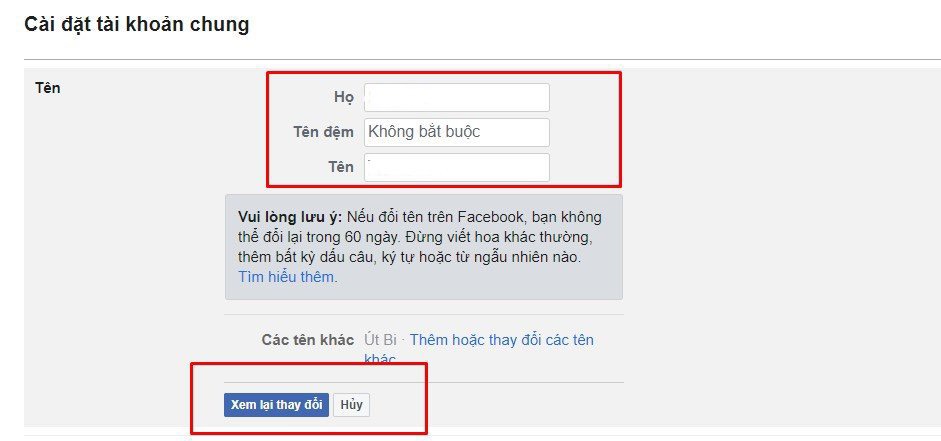
Thực hiện thay đổi thông tin cá nhân
Bước 5: Nhập mật khẩu tài khoản Facebook của bạn để xác nhận thông tin > Chọn Lưu thay đổi.
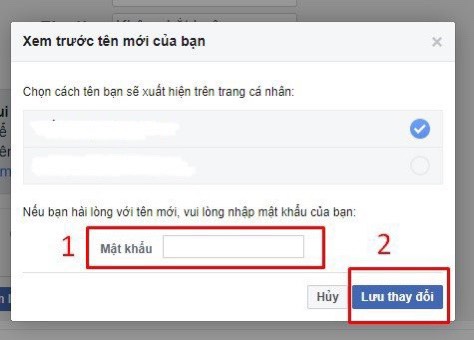
Hoàn thành xong thay đổi tên Facebook đơn giản trên máy tính
Bước 1: Chọn Cài đặt & quyền riêng tư > Chọn Cài đặt.
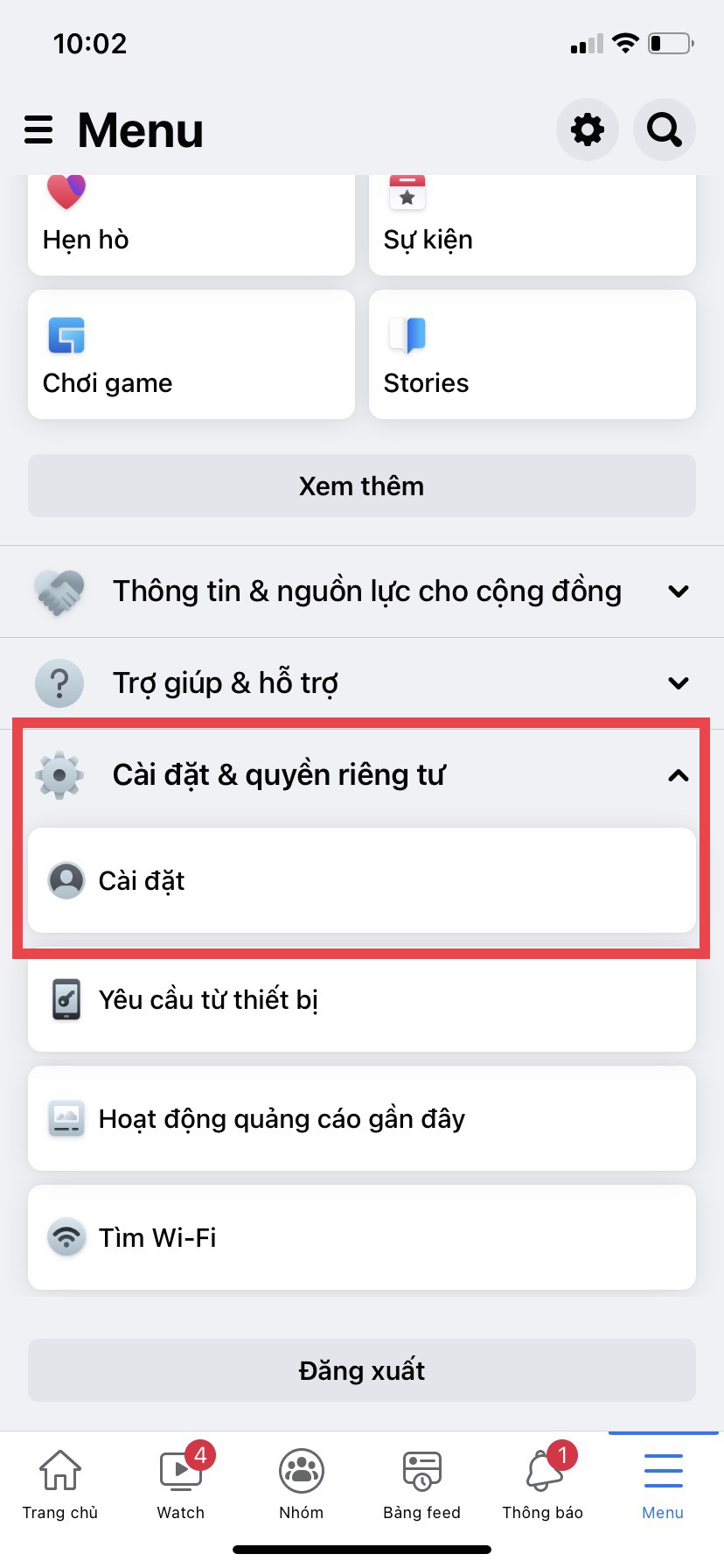
Hướng dẫn bạn cách thay đổi tên trên Facebook đơn giản bằng điện thoại
Bước 2: Chọn Thông tin cá nhân và tài khoản > Chọn mục Tên.

Chọn Thông tin cá nhân và tài khoản và chọn mục Tên để tiến hành thay đổi tên trên Facebook
Bước 3: Thực hiện thay đổi thông tin cá nhân > Chọn Xem lại thay đổi.
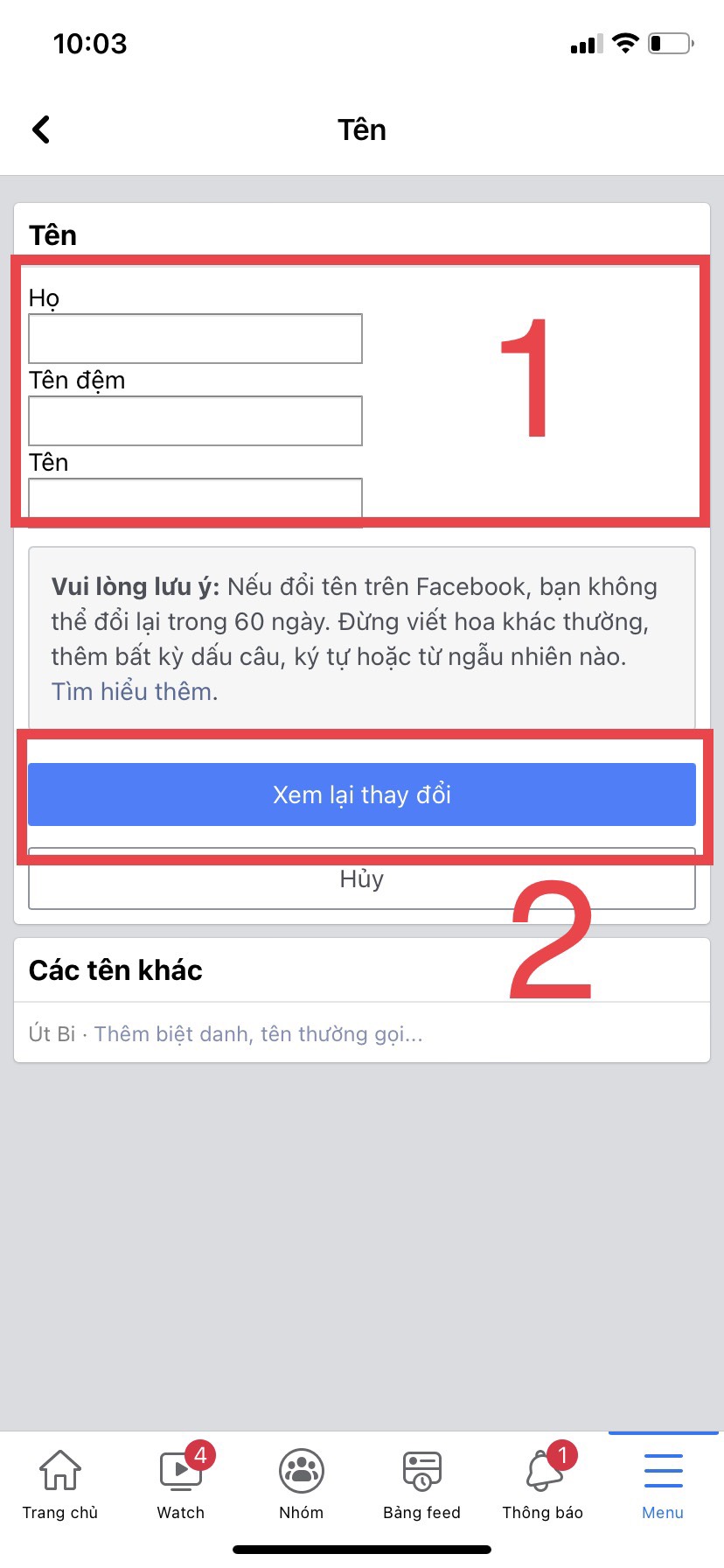
Tiến hành thay đổi và xem lại thay đổi
Bước 4: Nhập mật khẩu tài khoản Facebook của bạn để xác nhận thông tin > Chọn Lưu thay đổi.
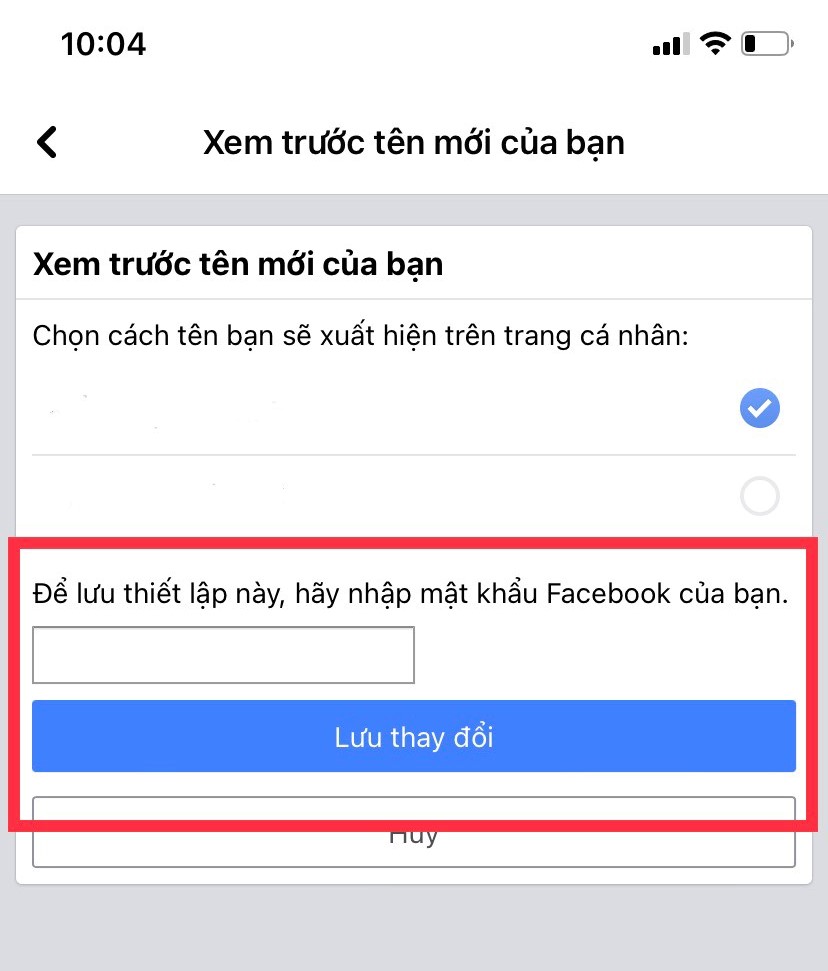
Nhập mật khẩu tài khoản Facebook để xác nhận thông tin rằng bạn yêu cầu thay đổi tên
Bước 1: Truy cập vào mục Cài đặt và quyền riêng tư trên thanh tác vụ trang cá nhân.
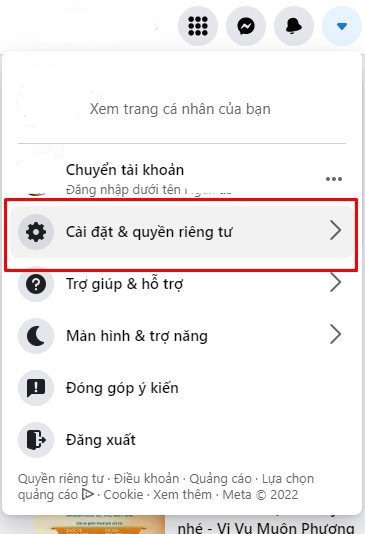
Hướng dẫn quay lại tên trước thay đổi trong thời gian chưa đủ 60 ngày
Bước 2: Chọn mục Cài đặt.
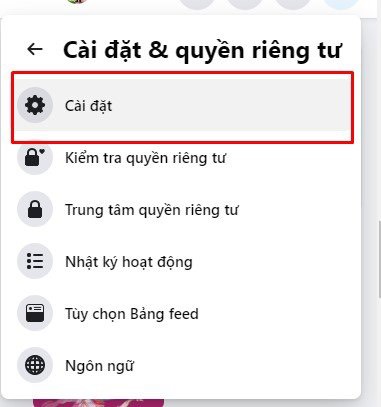
Hướng dẫn để đổi tên Facebook khi chưa đủ 60 ngày
Bước 3: Trong mục cài đặt tài khoản chung, tại mục Tên > Chọn Chỉnh sửa.
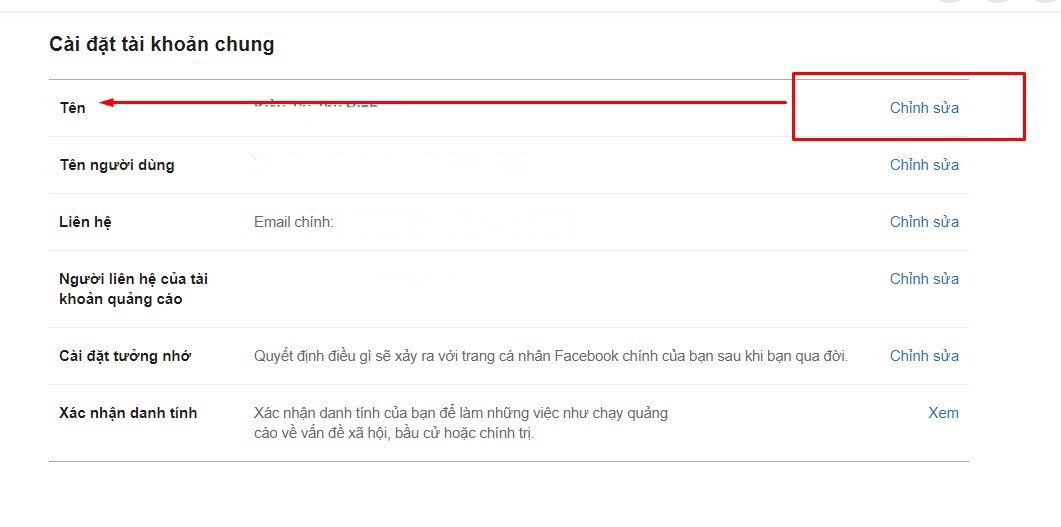
Vào mục chỉnh sửa tên để quay lại tên Facebook trước thay đổi
Bước 4: Sau đó, chọn Sử dụng tên trước.
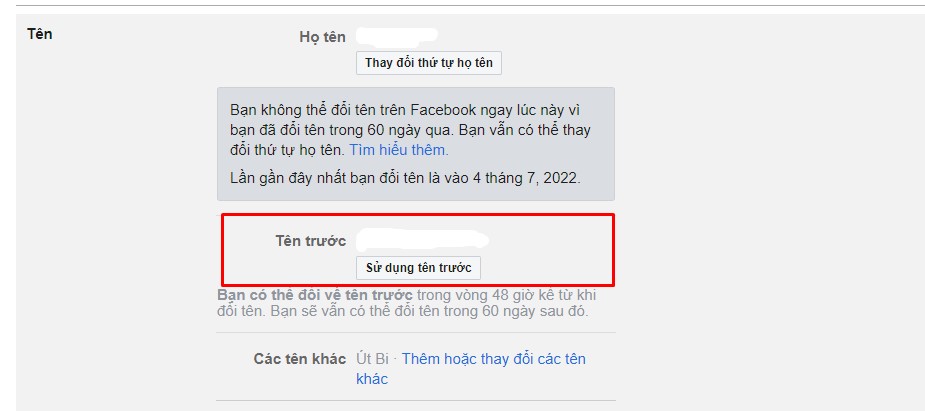
Sử dụng tên trước thay đổi đơn giản khi chưa đủ 60 ngày
- Tên Facebook đúng chuẩn mực, rõ ràng thì sẽ không chứa được các ký tự như dưới đây.
- Những tên được phép đặt trên Facebook.
- Lưu ý khi thực hiện cách đổi tên Facebook trên điện thoại.
Như vậy trong bài viết này, Mega đã hướng dẫn chi tiết cho bạn cách thay đổi tên trên Facebook đơn giản. Bạn có thể thực hiện thao tác này ngay trên điện thoại, máy tính nhanh chóng.
Ngoài ra tại website mega.com.vn còn có những bài viết thủ thuật hướng dẫn bạn về Facebook, Messenger, Excel,… để hỗ trợ trong công việc của bạn. Hy vọng bài viết này sẽ đem lại nhiều thông tin hay cũng như giúp ích được cho cuộc sống và công việc của bạn.
Xem thêm >>>
Cách chuyển danh bạ từ iPhone sang SIM và Android
Nguyên nhân và cách khắc phục tình trạng bộ nhớ iphone đầy
Lỗi iphone không nhận sim - nguyên nhân và cách khắc phục
copyright © mega.com.vn